затем напишите свой отзыв
iCareFone Transfer - Передача WhatsApp без потери данных
Передача, резервное копирование и восстановление WhatsApp без сброса данных
Передача WhatsApp без сброса данных
Легкая передача WhatsApp без потери данных
WhatsApp Web быстро набрал популярность с момента своего выпуска — и на то есть веские причины. Удобство проверки сообщений WhatsApp с компьютера без необходимости брать в руки телефон не имеет себе равных.
Однако WhatsApp Web довольно ограничен в плане звонков и проверки истории звонков. Люди продолжают задаваться вопросом, как проверить историю видеозвонков на WhatsApp Web. Если вы читаете этот пост, вы, возможно, находитесь в той же дилемме.
Если это так, то эта статья обязательно к прочтению для вас. Мы обсудим, как проверить историю звонков в WhatsApp Web, а также все, что вам нужно знать по этой теме.
Прежде чем говорить о том, как проверить историю звонков на WhatsApp Web, давайте сначала разберемся, что это такое.
Проще говоря, WhatsApp Web — это веб-версия стандартного приложения WhatsApp для компьютеров. Он доступен в Интернете через веб-приложение, к которому вы можете получить доступ через свой браузер.
WhatsApp Web работает через ваш мобильный телефон, т.е. сначала вы должны создать учетную запись WhatsApp на своем телефоне, а затем сможете войти в нее. Однако после входа в систему вы можете использовать WhatsApp Web независимо от своего телефона.
Чтобы настроить WhatsApp Web, выполните следующие шаги.
Нажмите «Связать устройство», затем отсканируйте QR-код, указанный на экране WhatsApp Web.
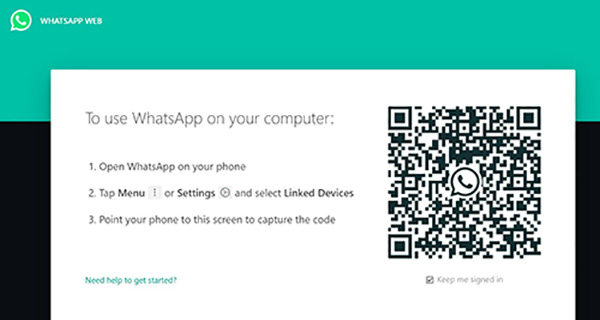
Теперь, когда вы знаете, что такое WhatsApp Web, пора поговорить о том, как проверить историю звонков WhatsApp на WhatsApp Web.
Проще говоря, нет способа проверить вашу историю звонков из WhatsApp Web, независимо от того, используете ли вы его через браузер или приложение для Mac/Windows.
Однако вы можете совершать видеозвонки и аудиозвонкииз приложений для Mac и Windows (десктопное приложение WhatsApp). Если вы используете браузерную версию, вы также не можете совершать звонки.
По сравнению с мобильной версией приложения WhatsApp, WhatsApp Web довольно ограничен. Ему не хватает многих функций, доступных в версиях для Android и iOS. Проще говоря, WhatsApp не уделил столько же усилий веб-версии своего приложения, сколько мобильной версии.
На данный момент вы не можете совершать голосовые или видеозвонки через браузерную версию WhatsApp Web. Однако, если вы скачаете десктопное приложение WhatsApp с официального сайта WhatsApp или Microsoft Store на свой компьютер, вы действительно можете совершать звонки.
Нет! Несмотря на то, что вы можете совершать звонки из версий WhatsApp для macOS и Windows, вы все равно не можете проверить свою историю звонков из них.
Если вы недавно приобрели новый мобильный телефон и хотите перенести данные WhatsApp со старого устройства на новое, это может быть довольно хлопотным делом.
Если на вашем новом устройстве такая же ОС, как и на старом, резервное копирование WhatsApp работает хорошо. Однако, если вы переходите с устройства Android на устройство iOS, это не так просто!
К счастью, Tenorshare iCareFone Transfer здесь, чтобы спасти ситуацию. Он позволяет легко переносить ваши чаты с одного устройства на другое. В этом руководстве мы подробно расскажем, как переместить данные WhatsApp с устройства Android на iPhone.
Скачайте и установите iCareFone Transfer, нажав кнопку загрузки выше. Подключите оба устройства, т.е. ваш старый смартфон Android и ваш новый iPhone, к компьютеру. Вы увидите интерфейс, который отображает оба ваших устройства на экране. Нажмите большую кнопку «Перенести» внизу.

Откройте приложение WhatsApp на вашем старом устройстве Android, перейдите в Настройки > Чаты > Резервное копирование чатов — и создайте новую резервную копию оттуда.

Система начнет получать данные WhatsApp с вашего устройства Android. Пожалуйста, будьте терпеливы, пока это происходит.

Выберите типы данных, которые вам нужно перенести на новое устройство.

Теперь ваши данные WhatsApp успешно перенесены на ваш iPhone. Войдите в ту же учетную запись WhatsApp, которую вы использовали на старом устройстве, и вы увидите свои данные WhatsApp.

Многие люди задавались вопросом, как проверить историю звонков WhatsApp в WhatsApp Web. Если вы были одним из них, теперь вы знаете все, что вам нужно было знать по этому вопросу.
Кроме того, если вы хотите перенести данные WhatsApp с одного устройства на другое, теперь вы также знаете о лучшем инструменте для этой задачи, а именно о Tenorshare iCareFone Transfer.
затем напишите свой отзыв
Оставьте Комментарий
Создайте свой отзыв о статьях Tenorshare

Решение №1 для передачи, резервного копирования и восстановления WhatsApp
Быстрая и безопасная передача
Автор: Алексей Петров
2025-12-31 / Whatsapp tips
Оцените Сейчас!